Algunos videos en TV, ordenadores portátiles y otros dispositivos tienen estas barras horizontales o verticales a los lados de la imagen de video. Las barras pueden volverse rápidamente molestos, distraer y eventualmente arruinar el disfrute, incluso si el video es de una calidad excepcional. Estas barras aparecen debido a la diferencia de relación de aspecto de un video y un reproductor, y básicamente están aquí para llenar el espacio vacío en lugar de parte recortada de la imagen para que se ajuste al reproductor.
YouTube actualizó su reproductor en 2008, pasando de la definición estándar de 4:3 a 16:9, la relación más común para los formatos HD en la actualidad. Como resultado, algunos videos, especialmente los más antiguos, no coinciden con la relación de aspecto del reproductor de YouTube de pantalla panorámica y la mayoría de los reproductores de video de escritorio modernos. Sigue los pasos a continuación para eliminar las barras negras de los videos y mejorar tu experiencia de visualización.
1. Inicia 4K Video Downloader Plus. Está disponible para Windows, macOS y Linux.
2. Copie el enlace al video de YouTube que desees descargar.
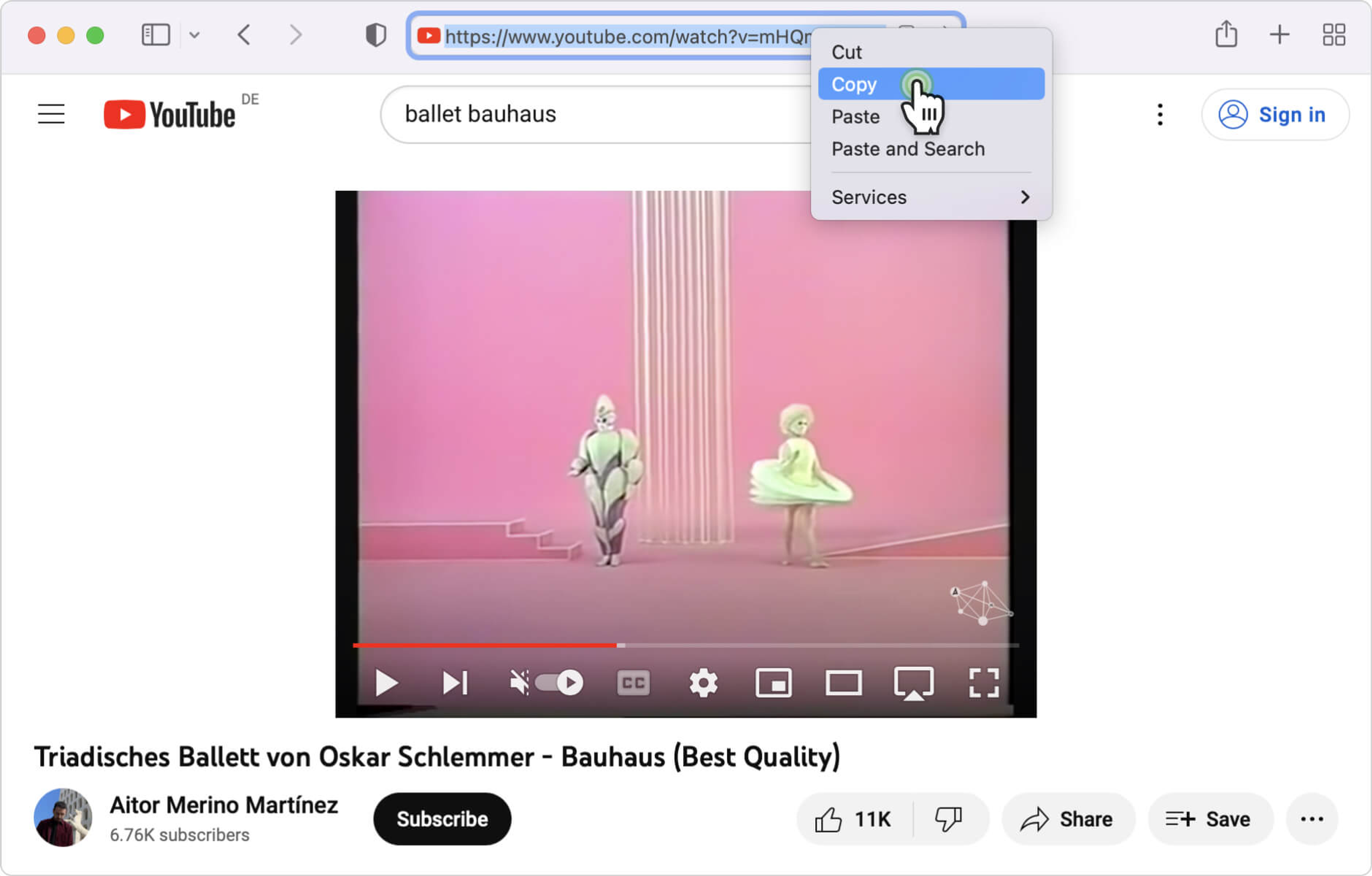
3. Pulsa el botón Pegar enlace en el descargador.

4. Selecciona el formato, la calidad y la carpeta de salida.
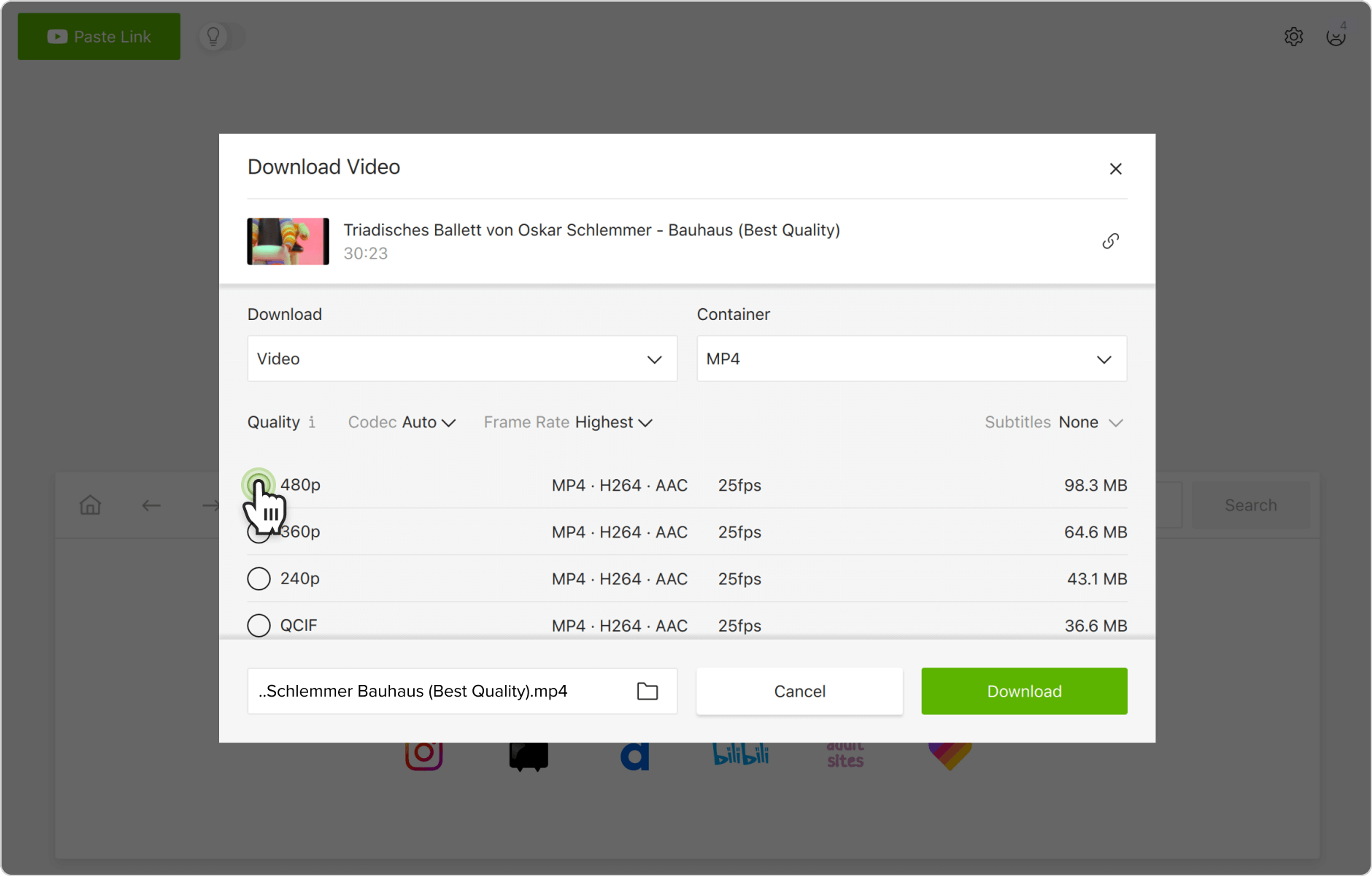
5. Pulsa Descargar.
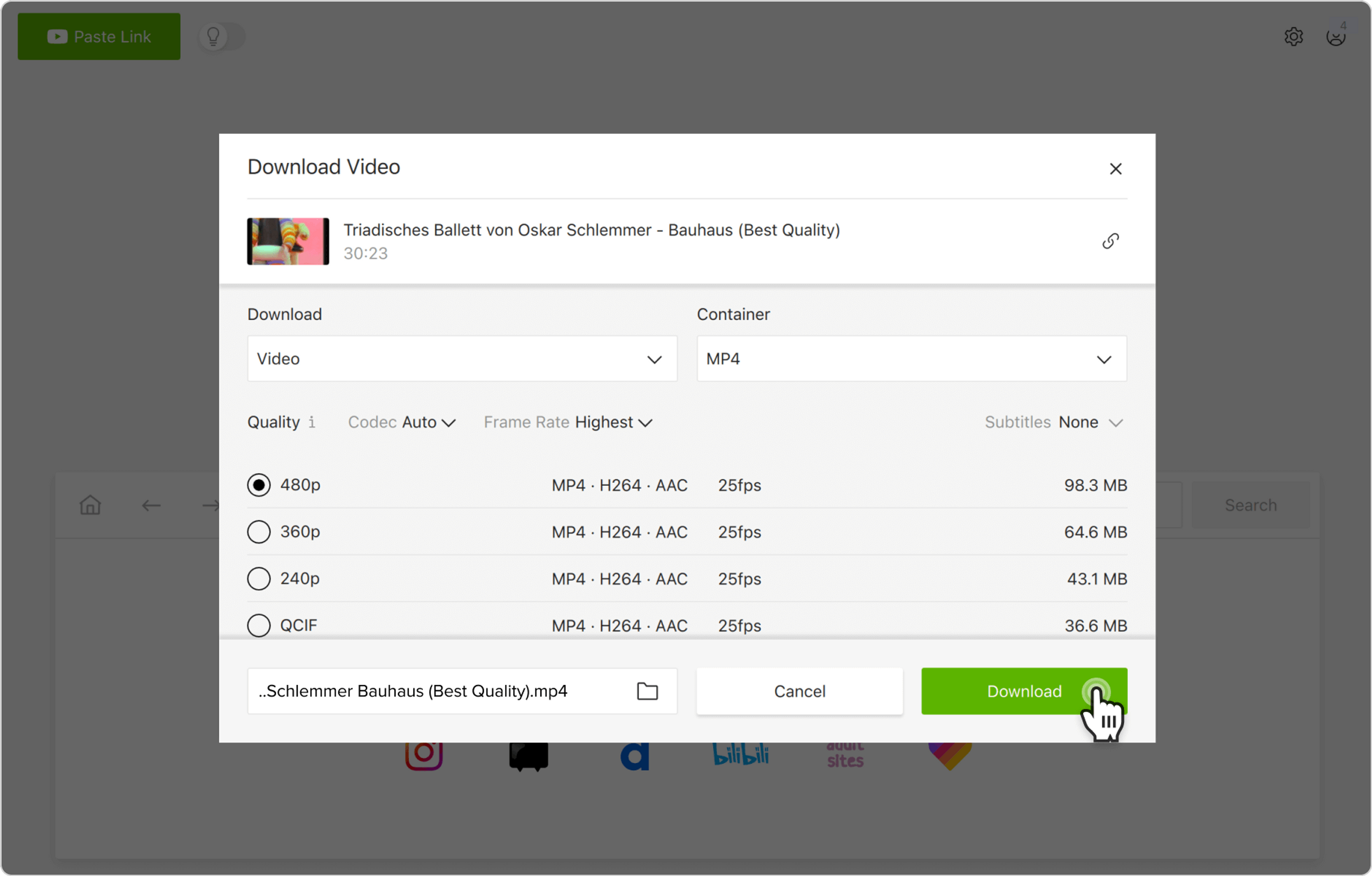
6. Mantén el cursor sobre el archivo descargado en la aplicación.
7. Pulsa el icono de carpeta para encontrar el video en tu ordenador.
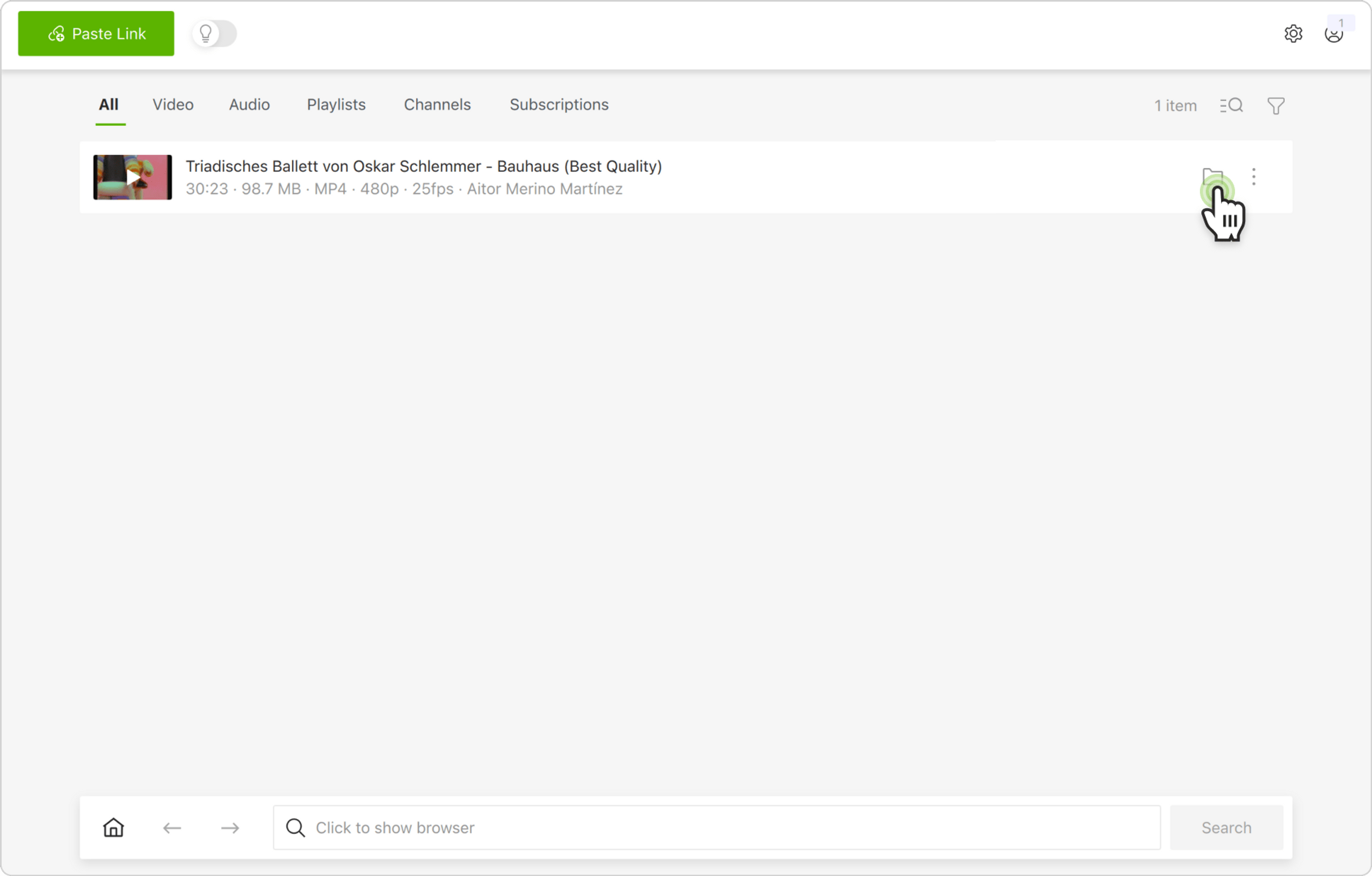
Nota: Barras negras no peden ser eliminadas completamente porque hay muchos reproductores de vídeo y monitores de todos tamaños y formas, ningún vídeo puede corresponder a todos al mismo tiempo. Por abajo, puedes encontrar la información sobre como eliminar las barras negras del reproductor del vídeo popular VLC y la tabla de relaciones del aspecto más comunes y tamaños de reproductores asociados.
Cómo quitar barras negras de un video en VLC
- Haz clic en el archivo de video con el botón derecho del mouse.
- Selecciona la opción Propiedades en el menú desplegable (Obtener información en Mac OS).
- Abre la pestaña Detalles y verifica las categorías Altura del cuadro y Ancho del cuadro para aprender las dimensiones del video.
- Reproduce el vídeo en VLC Media Player.
- Haz clic en la imagen con el botón derecho del mouse, pasa a Vídeo> Relación de aspecto.
- Selecciona la relación del aspecto que corresponde a las demensiones del vídeo. Para descubrir la relación correcta, da un vistazo a la tabla abajo o usa la calculadora online.
| Relación de aspecto | Resolución (píxeles) |
|---|---|
| 16:9 | 640x360 |
| 4:3 | 640х480 |
| 16:9 | 1280х720 |
| 16:9 | 1920х1080 |
| 16:9 | 2560x1440 |
| 16:9 | 3840х2160 |
| 17:9 | 4069x2160 |
| 2:1 | 4069х2018 |
¡Eso es! Ahora que has igualado las relaciones de aspecto del video y reproductor, puedes disfrutar el video sin barras negras que lo distraigan.
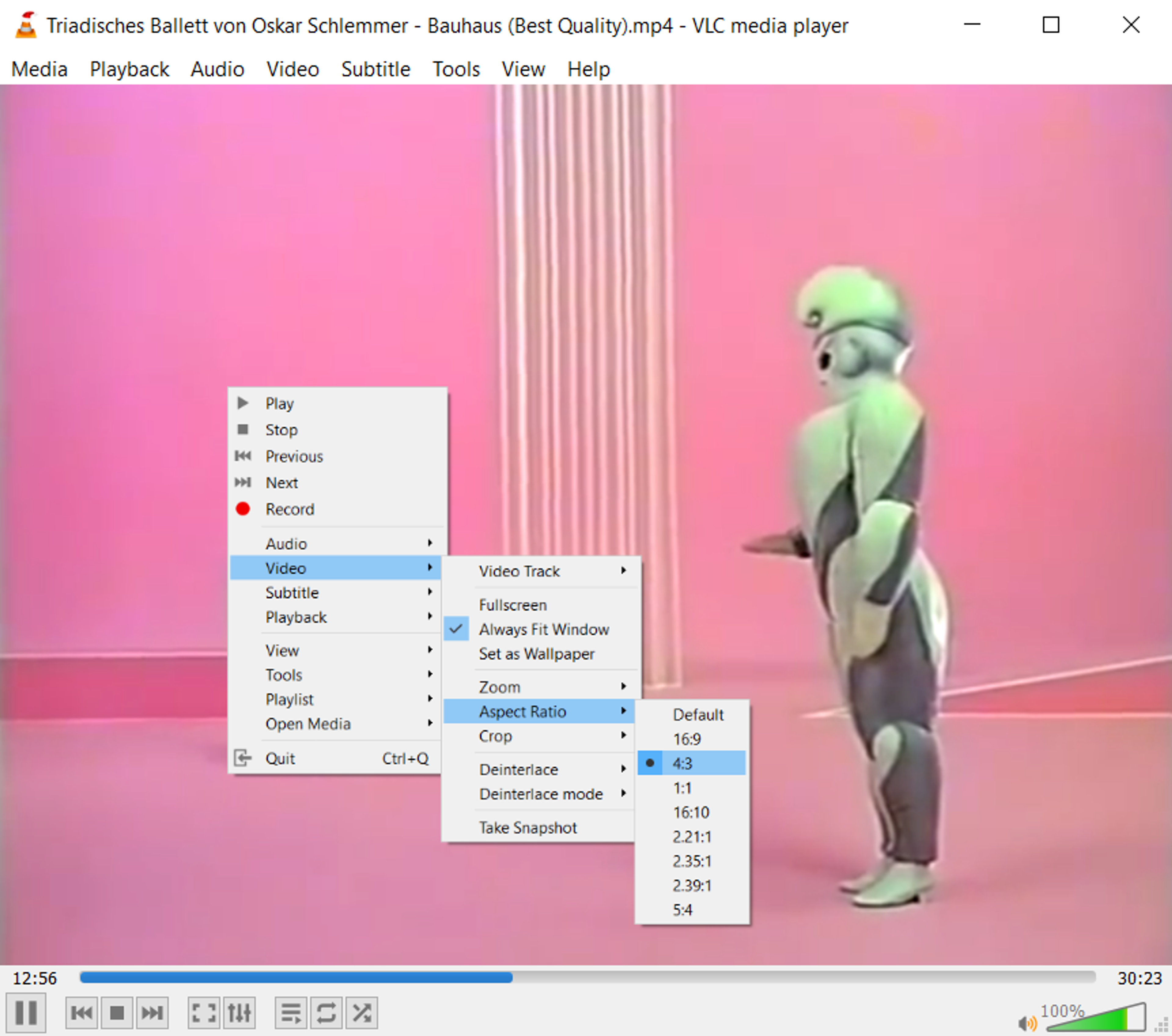
Puedes ver esta guía en vídeo “Cómo usar 4K Video Downloader”.